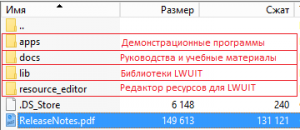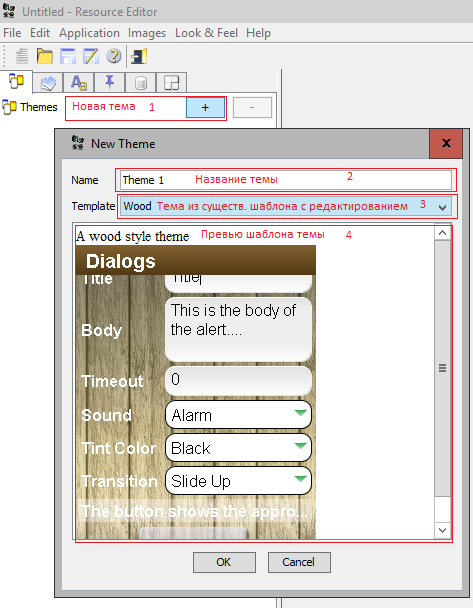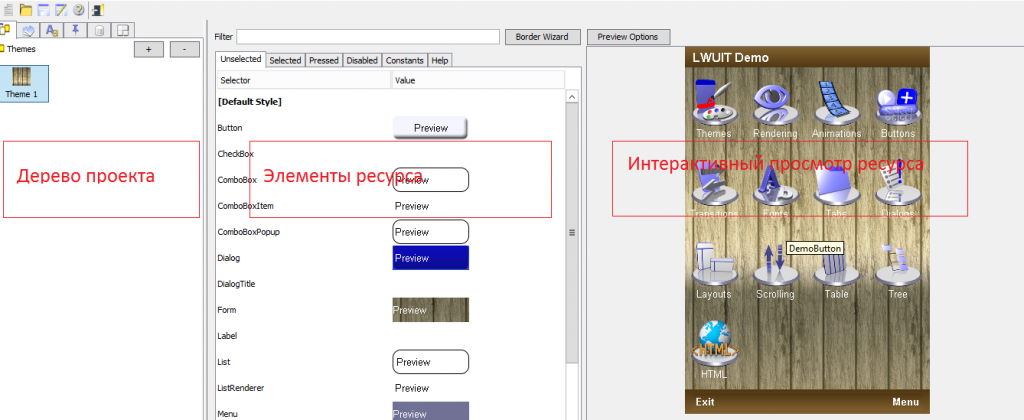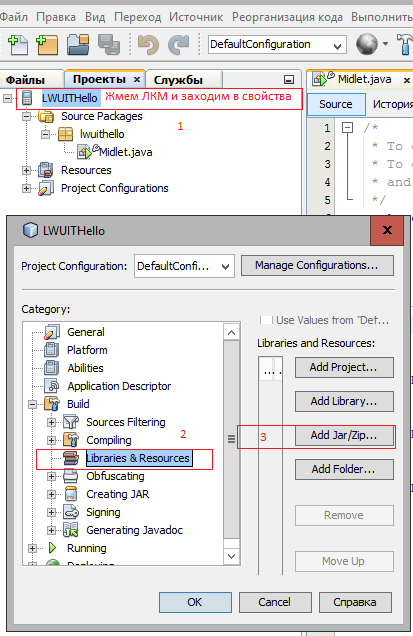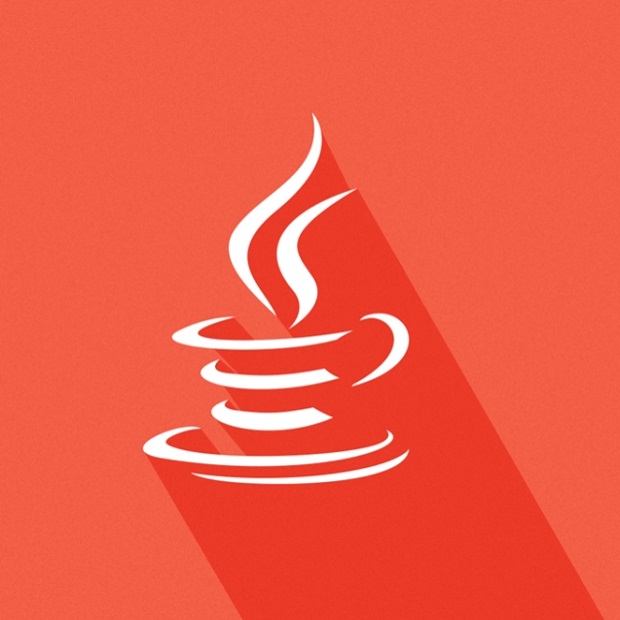Цикл статей «Учебник Java ME и LWUIT»
LWUIT — это сборка в виде библиотеки в формате *.jar и прежде, чем использовать весь функционал и возможности LWUIT в нашей программе нам необходимо его, сначала, скачать, обсудить сопутствующие инструменты и включить в проект Java ME.
Для скачивания LWUIT заходим на официальную страницу ORACLE. Перед загрузкой потребуется создание аккаунта на сайте ORACLE и согласиться с лицензией распространения ПО. На момент написания данной статьи, актуальной являлась версия LWUIT 1.5. В архиве вместе с LWUIT находятся несколько полезных инструментов, о которых мы сейчас поговорим.
Открываем архив с проектом и видим в нем несколько папок
В папке apps находятся демонстрационные программки, написанные на LWUIT, в папке docs находятся справочные материалы и руководства к использованию LWUIT, в папке lib находятся несколько версий библиотек для написания программ под специфичные задачи для разных платформ, а в папке resource editor находится немаловажная десктопная программа для создания внешних ресурсов для программы, которая способна создавать и изменять интерфейс, стили и схему прорисовки всех элементов, начиная от кнопок и заканчивая формами.
Редактор ресурсов LWUIT
Редактор ресурсов (resource editor) для LWUIT — это обычная компьютерная программа, написанная для платформы Java SE. Запустим ее для ознакомления, зайдя в папку resource editor и нажав на исполняемый файл ResourceEditor.jar
После открытия редактора можно сразу же приступить творить красивый дизайн для нашего проекта Java ME. Редактор позволяет создавать ресурсы, как из существующих шаблонов, которые встроены в программу, так и с нуля, поэтому, в любом случае можно не «потеряться» на начальном этапе проектирования. Рабочая область редактора ресурсов можно поделить на 3 части.
- Дерево проекта ресурса;
- панель редактирования элементов управления ресурса;
- Интерактивный просмотр измененных данных прямо в программе, не имея собранный Java ME проект.
Пока что сохраним наш ресурс под именем myresource.res где-нибудь, он нам пригодится далее при сборке Java ME приложения для демонстрации живого примера.
Подключение LWUIT к проекту Java ME в NetBeans
Подключение библиотеки LWUIT к проекту Java ME происходит обычным образом. Для этого, сначала создаем проект Java ME с названием LWUITHello
Для подключения библиотеки заходим в папку lib, загруженного до этого архива, и копируем библиотеку LWUIT_MIDP.jar в папку нашего проекта в удобное место и далее заходим в свойства нашего проекта в NetBeans через левую кнопку клавиши мыши, открываем дерево Build и выбираем узел Libraries & Resources и в правой части через кнопку Add Jar/Zip… выбираем библиотеку LWUIT_MIDP.jar, которую мы добавили в папку нашего проекта, жмем «ОК» и все, теперь можно работать спокойно с LWUIT , он у нас уже доступен.